Hur tar man bort låsskärmen på Android
Android / / December 19, 2019
avfalls lås
Som standard Android-enheter installerade låsa slägga över skärmen. Du trycker på upplåsningsknappen på sidoytan, drar fingret över skärmen, och slår på startsidan. Du kan minska antalet steg i hälften, att bli av med slägga.
Öppna Android-inställningar. Gå till "låsskärmen och säkerhet." Klicka på posten "Lås skärm" och välj "Nej".
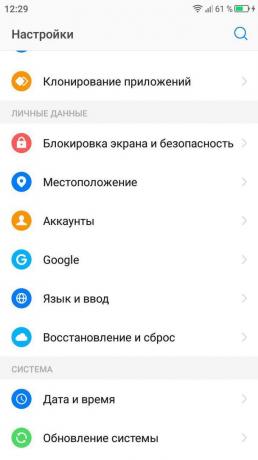
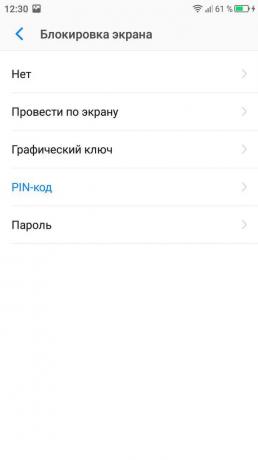
Om telefonen inrättades ett annat sätt att låsa upp, måste du skjuta honom att komma in i mönstret, PIN-kod eller lösenord, beroende på vilken metod av skydd.
Vägrar att låsa skärmen, gör du innehållet i telefonen tillgänglig för alla.
En lista med kontakter, korrespondens, bilder, sidor i sociala nätverk - varje person att få tillgång till dem om du lämnar enheten obevakad.
Det finns en annan nackdel: ökar sannolikheten för oavsiktlig samtal, Skicka ett meddelande eller starta ett program. När du slår på systemet trycker bara på frigöringsknappen och sedan sänka den kommer att pressas ständigt. Det är därför rimligt att inte ge upp låsskärmen och välj ett mer bekvämt sätt att ta bort det.
Välj ett annat sätt att låsa upp
I fastställandet av Android hittar du flera sätt att låsa upp.
- Dra över skärmen. Det skyddar inte mot obehörig åtkomst, men det sparar dig från oavsiktliga klick i fickan.
- Mönster. Kan bestå av fyra till nio punkter. Sammanfattningsvis innehåller 389,112 kombinationer, varav endast en åtkomstöppning.
- PIN-kod. Den består av fyra siffror, vilket ger totalt 10.000 kombinationer.
- Lösenord. Det säkraste sättet att låsa. Lösenordet kan vara från fyra till 17 tecken och antalet passager per miljard kombinationer.
Fingerprint scanning och ansiktsigenkänning finns ytterligare metoder. Du skyddar systemets mönster, PIN-kod eller lösenord, och när du låser välja vilket alternativ till användning. Enter eller till exempel tillämpa en finger.
Om du har glömt lösenordet, PIN-kod eller mönster, telefonen fortfarande kan låsa upp. Detta kommer att kräva en betrodd enhet eller få tillgång till ett Google-konto. I ett extremfall, kommer att återgå till fabriksinställningarna, vilket resulterar i förlust av data.
Använd automatisk upplåsning
Om Android-inställningar är en funktion av Smart Lock, konfigurera automatisk upplåsning under vissa förutsättningar. Metoden fungerar bara när du ställer en upplåsningsmönster, PIN-kod eller lösenord.
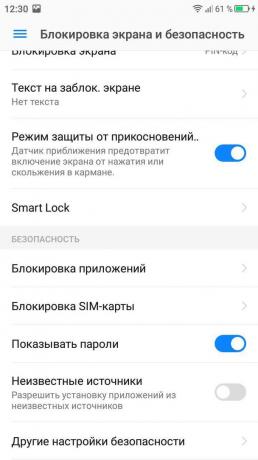
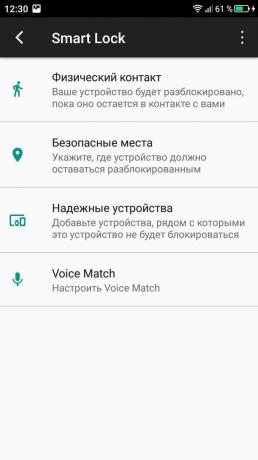
Öppna inställningarna, gå till "låsskärmen och säkerhet." Klicka på ett objekt Smart Lock, ange ditt mönster, PIN-kod eller lösenord, och välj låsa tillståndet.
- Fysisk kontakt. Enheten är olåst när du tar den i handen. Identifiering av fingeravtryck eller ansikte inte, det finns tillgång till systemet, kan vem som helst.
- Säkra platser. Du anger på kartan de platser där telefonen alltid förblir olåst. Få tillgång till systemet kan också vara någon som skulle vara nästa.
- Säker anordning. Du sätter upp en betrodd enhet via Bluetooth. När du ansluter till din telefon eller board Det kommer att låsas upp.
- Voice Match. Upplåsning använda frasen «Ok Google».
På vissa enheter finns även ansiktsigenkänning. Dock har Google utvecklare varnade för att det ger en mindre pålitligt skydd än ett mönster, PIN-kod eller lösenord, eftersom systemet kan häva blockeringen av person, som du.
se även
- 15 dolda marker Android →
- Inaktivera program för automatisk uppdatering på Android →
- Hur man installerar Android på datorn →

